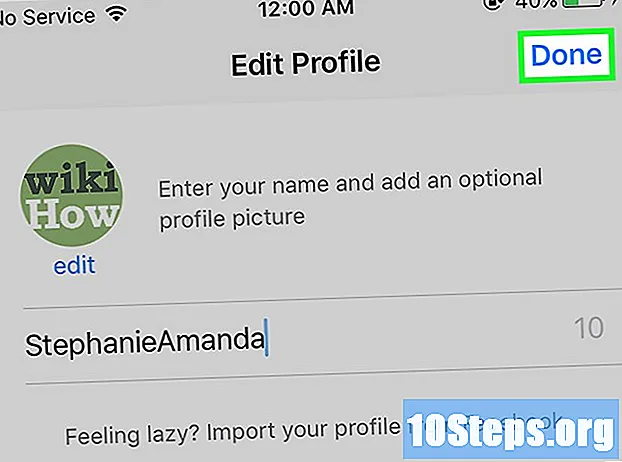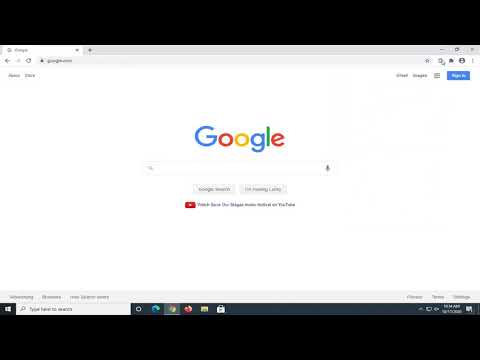
เนื้อหา
ส่วนอื่น ๆหากคุณเป็นผู้ใช้ Google Chrome เป็นไปได้ว่าคุณกำลังใช้โฆษณาในตัวและซอฟต์แวร์บล็อกป๊อปอัปหรือคุณกำลังใช้แอป Adblock และส่วนขยายที่สามารถเพิ่มลงใน Chrome ได้ อย่างไรก็ตามมีหลายครั้งที่เว็บไซต์อาจต้องใช้โฆษณาหรือป๊อปอัปเพื่อโหลด แม้ว่าจะเป็นไปได้ที่จะอนุญาตให้เฉพาะเว็บไซต์ที่เลือกเท่านั้นที่จะแสดงป๊อปอัป แต่บางครั้งการปิดใช้งานการตั้งค่านั้นก็ทำได้ง่ายกว่า บทความวิกิฮาวนี้จะอธิบายวิธีปิดการตั้งค่าการบล็อกของ Chrome บนคอมพิวเตอร์หรืออุปกรณ์เคลื่อนที่และวิธีปิดใช้งานส่วนขยาย Adblock ในคอมพิวเตอร์
ขั้นตอน
วิธีที่ 1 จาก 2: ปิดการใช้งานการตั้งค่าการบล็อกของ Chrome
ไอคอน Chrome คุณควรจะพบสิ่งนี้บนเดสก์ท็อปของคุณหรือโดยคลิกที่ไฟล์

ไอคอน Windows Start และตรวจสอบโปรแกรมที่ติดตั้งไว้- หากคุณใช้โทรศัพท์มือถือควรอยู่บนหน้าจอหลักหรือในรายการแอปของคุณ
ถัดจาก ถูกบล็อก (แนะนำ). สิ่งนี้จะเปลี่ยนการตั้งค่าเป็น ได้รับอนุญาต และสวิตช์จะเปลี่ยนจาก

ถึง
แสดงว่าเปิดใช้งานป๊อปอัปแล้ว

ปุ่มย้อนกลับเพื่อกลับไปยังหน้าที่แล้ว
ทางด้านขวาของหน้า สวิตช์จะเปลี่ยนเป็น
และการตั้งค่าจะบอกว่า ได้รับอนุญาต. เปิดใช้งานโฆษณาบน Chrome แล้ว
วิธีที่ 2 จาก 2: ปิดการใช้งาน Adblock Extension บนคอมพิวเตอร์
ไอคอน Chrome คุณควรจะพบสิ่งนี้บนเดสก์ท็อปของคุณหรือโดยคลิกที่ไฟล์
ไอคอน Windows Start และตรวจสอบโปรแกรมที่ติดตั้งไว้
สวิตช์ภายใต้ Adblock มาตรา. Adblock ถูกปิดใช้งานแล้ว
- หากคุณต้องการถอนการติดตั้ง Adblock โดยสมบูรณ์ให้คลิกที่ Remove ใต้ส่วน Adblock คลิกที่ลบอีกครั้งในเมนูป๊อปอัป
คำถามและคำตอบของชุมชน
เคล็ดลับ
- คุณยังสามารถเพิ่มหรือลบเว็บไซต์ออกจากรายการอนุญาตหรือบล็อกของคุณได้โดยไปที่ป๊อปอัปและการเปลี่ยนเส้นทางแล้วคลิกเพิ่มที่อยู่ถัดจาก บล็อก หรือ อนุญาต. พิมพ์ที่อยู่เว็บไซต์แล้วคลิกเพิ่ม คุณจะสามารถใช้ฟังก์ชันนี้ได้บนคอมพิวเตอร์เท่านั้นเนื่องจากไม่มีตัวเลือกให้ทำในอุปกรณ์พกพา
- หากคุณต้องการหยุด Adblock ชั่วคราวคุณสามารถคลิกขวาที่ไอคอน Adblock ที่ด้านบนขวาของ Chrome และเลือก หยุดชั่วคราวบนไซต์นี้ หรือ หยุดชั่วคราวในทุกไซต์. ไอคอนนี้มีลักษณะเป็นป้ายหยุดสีแดงโดยมีมือสีขาวอยู่ตรงกลาง
คำเตือน
- โปรดทราบว่าการอนุญาตป๊อปอัปจะเพิ่มความเสี่ยงที่จะทำให้อุปกรณ์ของคุณติดมัลแวร์สปายแวร์และไวรัส
ทุกวันที่ wikiHow เราทำงานอย่างหนักเพื่อให้คุณเข้าถึงคำแนะนำและข้อมูลที่จะช่วยให้คุณมีชีวิตที่ดีขึ้นไม่ว่าจะเป็นการทำให้คุณปลอดภัยสุขภาพดีขึ้นหรือพัฒนาความเป็นอยู่ที่ดีขึ้น ท่ามกลางวิกฤตด้านสาธารณสุขและเศรษฐกิจในปัจจุบันเมื่อโลกมีการเปลี่ยนแปลงอย่างรวดเร็วและเราทุกคนต่างเรียนรู้และปรับตัวให้เข้ากับการเปลี่ยนแปลงในชีวิตประจำวันผู้คนต้องการ wikiHow มากกว่าที่เคย การสนับสนุนของคุณจะช่วยให้ wikiHow สร้างบทความและวิดีโอที่มีภาพประกอบเชิงลึกมากขึ้นและแบ่งปันเนื้อหาการเรียนการสอนที่เชื่อถือได้ของเรากับผู้คนนับล้านทั่วโลก โปรดพิจารณาให้การสนับสนุน wikiHow วันนี้